php小编鱼仔今天带来的是一个关于谷歌浏览器如何修改用户名称的实用教程。谷歌浏览器作为一款功能强大且广受欢迎的浏览器,不少用户不清楚如何在浏览器中更改自己的用户名。通过本文的指导,你将轻松学会在谷歌浏览器中修改用户名称的方法,让你的浏览器个性化设置更加完善。
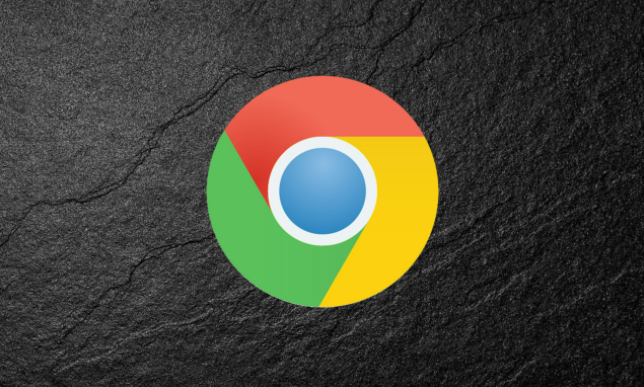
1、第一步,我们打开谷歌浏览器之后,在页面右上角打开三个竖点图标(如图所示)。
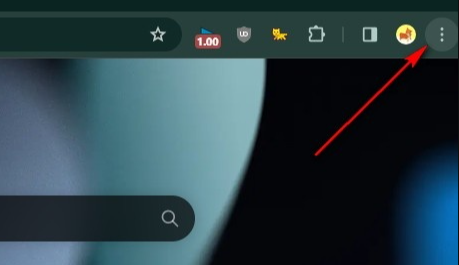
2、第二步,打开三个竖点图标之后,我们在菜单列表中点击打开“设置”选项(如图所示)。
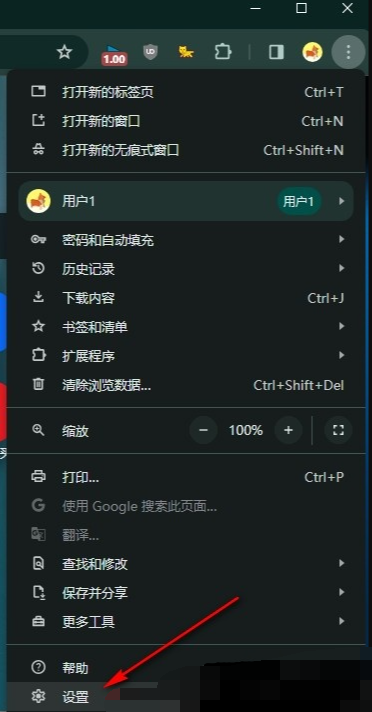
3、第三步,接着我们在谷歌浏览器的设置页面中点击打开“您与 Google”选项(如图所示)。
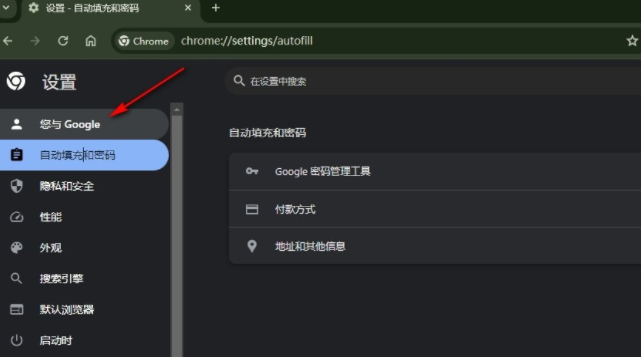
4、第四步,接着我们在“您与 Google”页面中点击打开“自定义您的 Chrome个人资料”选项(如图所示)。
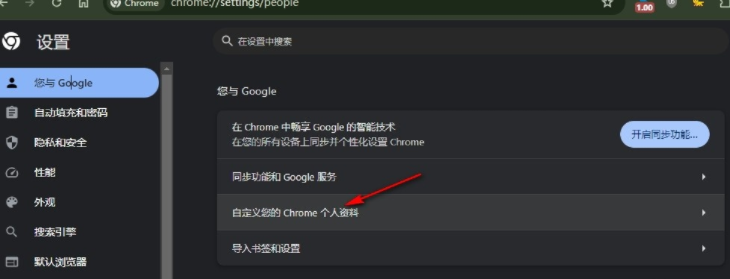
5、第五步,进入自定义个人资料页面之后,我们选中自己的用户名,然后在框内输入新的用户名即可(如图所示)。
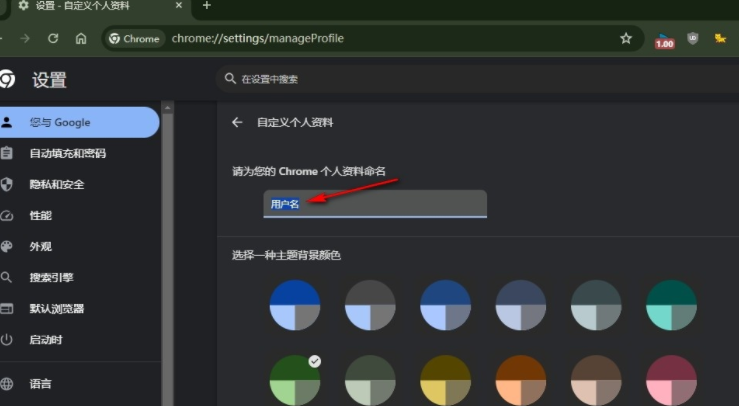
以上就是谷歌浏览器怎么修改用户名的详细内容,更多请关注php中文网其它相关文章!

谷歌浏览器Google Chrome是一款可让您更快速、轻松且安全地使用网络的浏览器。Google Chrome的设计超级简洁,使用起来得心应手。这里提供了谷歌浏览器纯净安装包,有需要的小伙伴快来保存下载体验吧!

Copyright 2014-2025 https://www.php.cn/ All Rights Reserved | php.cn | 湘ICP备2023035733号